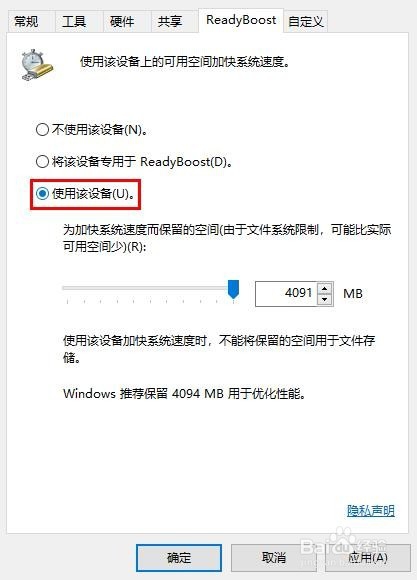1、开启磁盘自带的高速缓存右击桌面的“此电脑”,点击“管理”,如下图
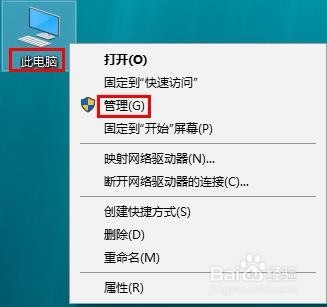
2、在打开的“计算机管理”窗口中,选择“磁盘管理”

3、在打开的磁盘列表中,选择主磁盘右击,在弹出菜单中选择“属性”,如下图在“策略”选项篱渥对胰卡中,勾选“启用设备上的写入缓存”

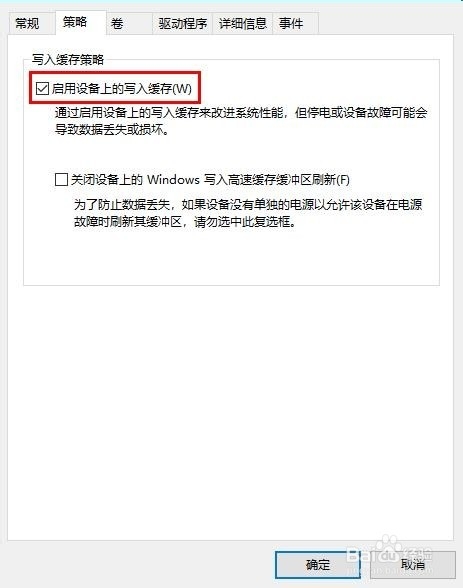
4、使用U盘加速windows系统插上U盘,右击盘标,选择“属性”

5、在属性窗口中,点击“ReadyBoost”选项卡
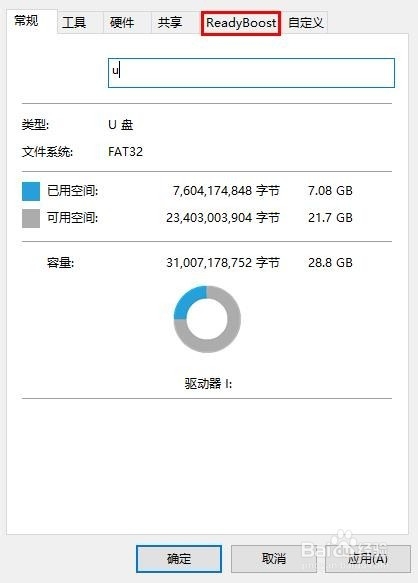
6、点击“使用该设备”的空间加快系统速度,如下图
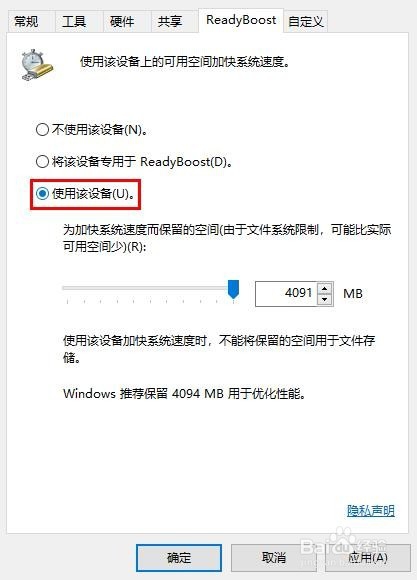
时间:2024-10-11 18:32:19
1、开启磁盘自带的高速缓存右击桌面的“此电脑”,点击“管理”,如下图
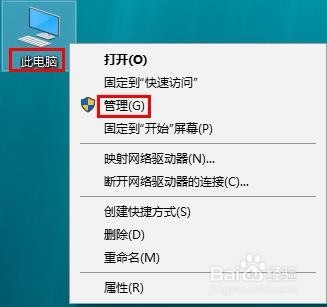
2、在打开的“计算机管理”窗口中,选择“磁盘管理”

3、在打开的磁盘列表中,选择主磁盘右击,在弹出菜单中选择“属性”,如下图在“策略”选项篱渥对胰卡中,勾选“启用设备上的写入缓存”

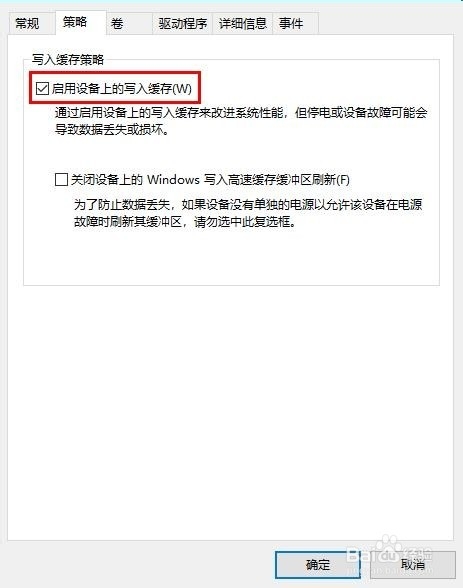
4、使用U盘加速windows系统插上U盘,右击盘标,选择“属性”

5、在属性窗口中,点击“ReadyBoost”选项卡
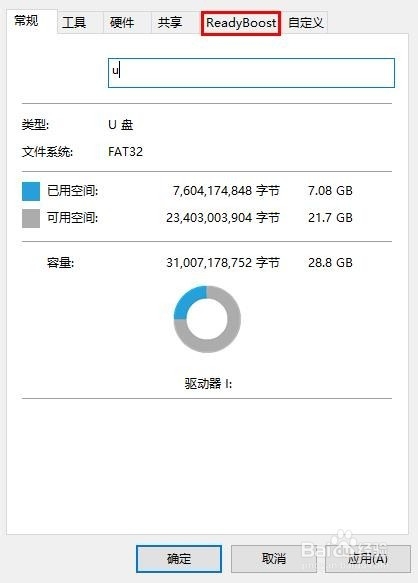
6、点击“使用该设备”的空间加快系统速度,如下图